Oletusarvoisesti lukuruutu on käytössä kaikissa Outlookin uusissa kansioissa. Tämä tarkoittaa, että kun valitset sähköpostin, se avautuu automaattisesti oikeaan ruutuun.
Tämä ei kuitenkaan ole hyvä idea. Outlook voi esimerkiksi avata automaattisesti lukuruudussa sähköpostin, joka sisältää jotain, joka voi vahingoittaa tietokonettasi. Oletuksena sinun pitäisi nähdä lähettäjä ja aiherivi avaamatta sähköpostia.
Voit määrittää Outlookin sähköpostitilisi jokaisen kansion, etteivät ne näytä lukuruutua. Jos sinulla on kuitenkin paljon kansioita, se voi viedä aikaa.
Tänään näytämme, kuinka voit poistaa lukuruudun käytöstä kaikilla sähköpostitilin kansioilla kerralla Outlookissa.
Käytä nykyistä näkymää kaikkiin muihin kansioihin
Yksi tapa poistaa lukuruutu käytöstä kaikista kansioista on poistaa se käytöstä yhdeltä kansiolta ja käyttää tätä nykyistä näkymää kaikkiin muihin kansioihin.
Siirry ensin sähköpostitilisi Saapuneet-kansioon (tai mihin tahansa muuhun kansioon).
Napsauta Näytä -välilehteä ja napsauta sitten Lukuruutu Asettelu -osiossa ja valitse Ei käytössä .
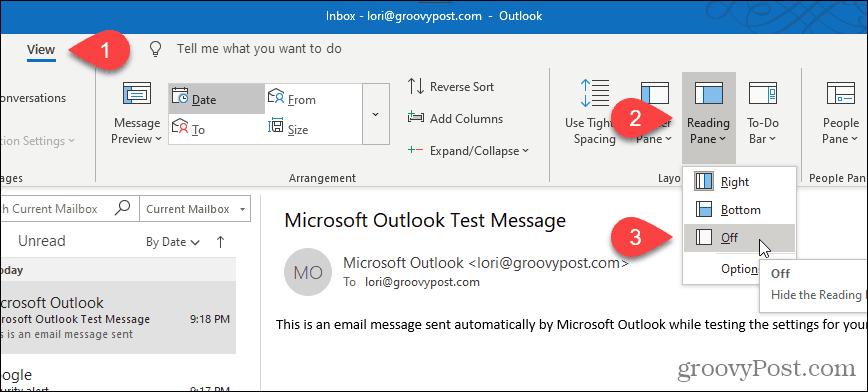
Lukuruutu sammuu valitussa kansiossa.
Jos haluat käyttää tätä näkymää kaikissa muissa nykyisen sähköpostitilin kansioissa, napsauta Näytä -välilehden Muuta näkymää . Napsauta sitten Piilota viestit ja valitse Käytä nykyistä näkymää muihin sähköpostikansioihin .
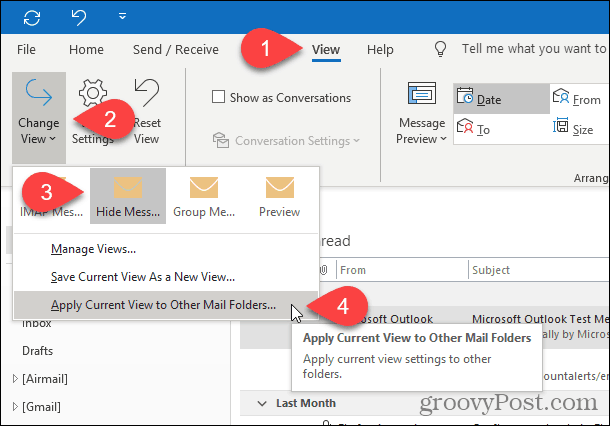
Jos käytät Microsoft Exchange -sähköpostitiliä, avattava Muuta näkymää -valikko näyttää hieman erilaiselta.
Kun napsautat Muuta näkymää , napsauta joko Pakkaa tai Esikatselu ja valitse sitten Käytä nykyistä näkymää muihin sähköpostikansioihin .
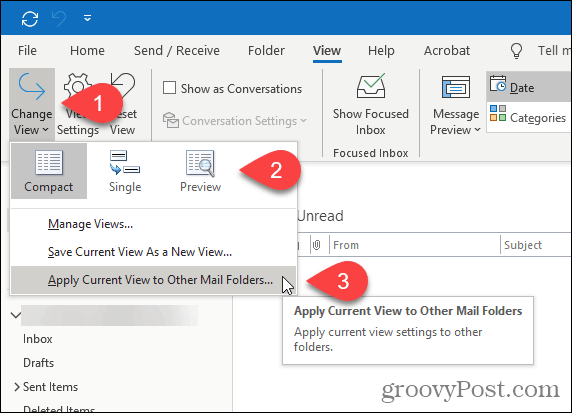
Tarkista Käytä näkymää -valintaikkunassa kaikki määritetyn sähköpostitilin kansiot ja valitse Käytä näkymää alikansioihin -ruutu.
Napsauta OK .
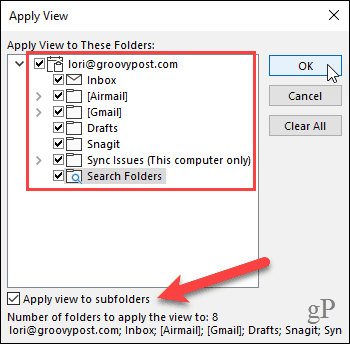
Lukuruutu on poistettu käytöstä kaikissa nykyisen sähköpostitilin kansioissa. Siksi, jos sinulla on useita sähköpostitilejä Outlookissa , sinun on suoritettava edellä kuvatut toimenpiteet kullekin sähköpostitilille.
Outlook muistaa asetuksesi aina, kun avaat ohjelman, joten lukuruudun pitäisi olla pois päältä kaikissa kansioissa, kun seuraavan kerran avaat Outlookin.
Palauta kaikki näkymät oletusnäkymään
Jos lukuruutua ei jostain syystä ole poistettu käytöstä yhdelle tai useammalle kansiolle edellisen osan vaiheiden suorittamisen jälkeen, näihin kansioihin voidaan soveltaa mukautettuja näkymiä.
Voit korjata tämän palauttamalla kaikki näkymät oletusnäkymään käyttämällä cleanviews- kytkintä. Sen jälkeen voit noudattaa edellisen osan vaiheita uudelleen sammuttaaksesi lukuruudun kaikista kansioista.
HUOMAUTUS: Jos olet määrittänyt mukautettuja näkymiä joillekin kansioille, jotka haluat säilyttää, et ehkä halua palauttaa oletusnäkymiä.
Avaa Suorita -valintaikkuna painamalla Windows-näppäintä + R.
Kirjoita seuraava rivi Avaa- ruutuun ja napsauta OK tai paina Enter .
outlook.exe /cleanviews
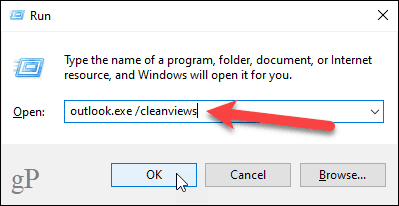
Outlook avautuu, kun kaikki näkymän asetukset on asetettu oletusasetuksiin.
Käynnistä Outlook Lukuruudun oletuksena pois päältä
Varmistaaksesi, että Outlook käynnistyy lukuruudun oletusarvoisesti pois päältä, voit määrittää erityisen Outlookin pikakuvakkeen työpöydällesi. Tämä menetelmä myös poistaa lukuruudun käytöstä kaikista Outlookin sähköpostitileistä.
Ennen kuin luot pikakuvakkeen, sinun on hankittava polku OUTLOOK.EXE-ohjelmatiedostoon.
Avaa File Explorer ja valitse vasemmalta Paikallinen levy (C:) . Kirjoita sitten ikkunan oikeassa yläkulmassa olevaan hakukenttään outlook.exe .
Etsi OUTLOOK.EXE tulosluettelosta ja valitse se.
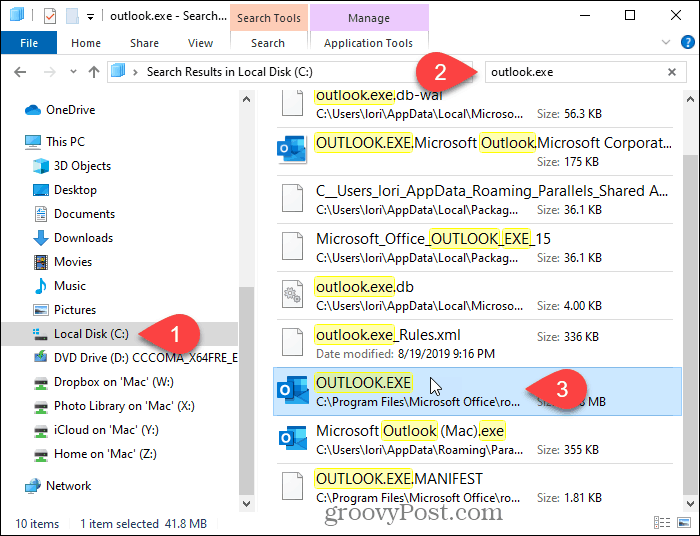
Napsauta hiiren kakkospainikkeella OUTLOOK.EXE-tiedostoa tulosluettelossa ja valitse Avaa tiedoston sijainti .
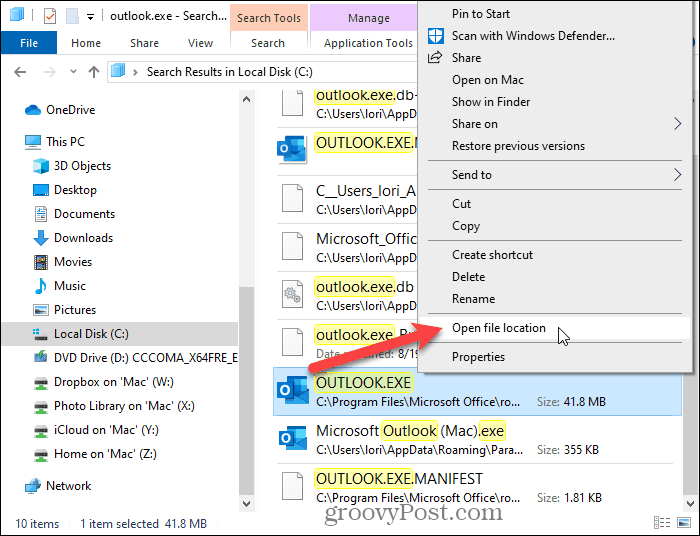
Napsauta ikkunan yläreunassa olevaa osoitepalkkia. Polku valitaan automaattisesti.
Napsauta valittua polkua hiiren kakkospainikkeella ja valitse ponnahdusvalikosta Kopioi .
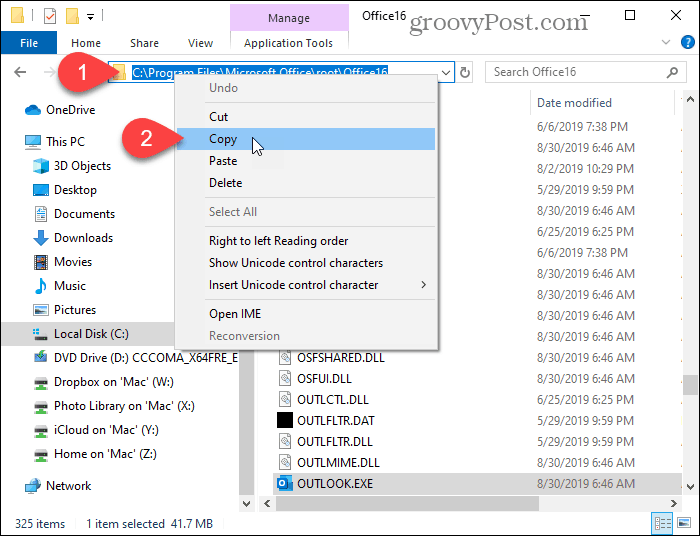
Napsauta nyt hiiren kakkospainikkeella Windowsin työpöydän tyhjää aluetta ja siirry sitten kohtaan Uusi > Pikakuvake .
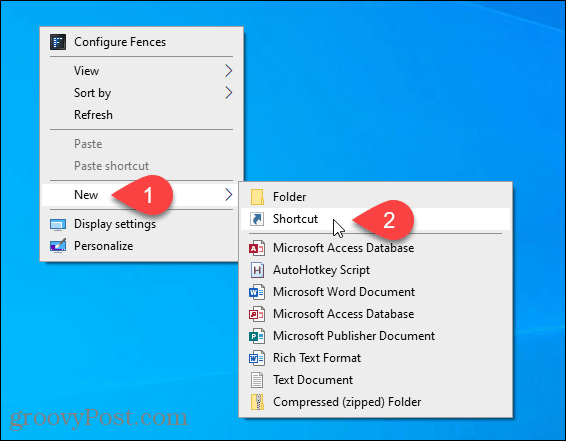
Paina Luo pikakuvake -valintaikkunan Kirjoita kohteen sijainti -ruudussa Ctrl + V liittääksesi kopioimasi polun.
Napsauta sitten Seuraava .
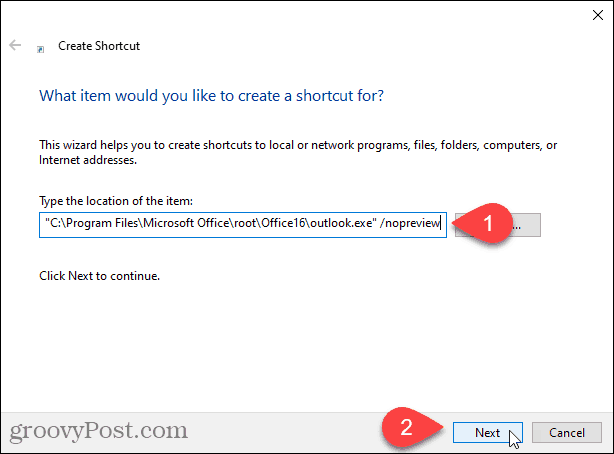
Kirjoita pikakuvakkeen nimi Kirjoita tämän pikakuvakkeen nimi -ruutuun ja napsauta Valmis .
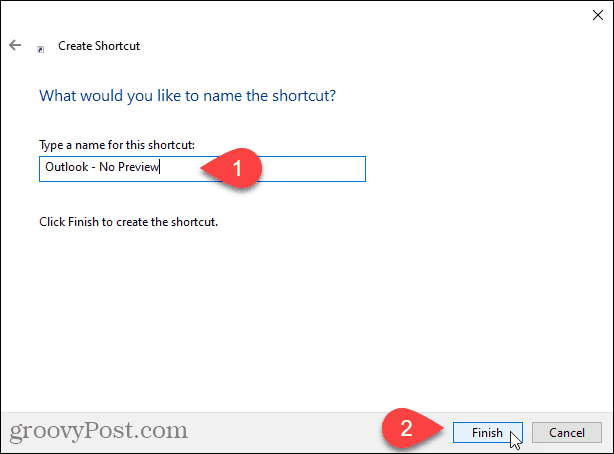
Uusi Outlook-pikakuvake lisätään työpöydällesi. Avaa Outlook kaksoisnapsauttamalla pikakuvaketta.
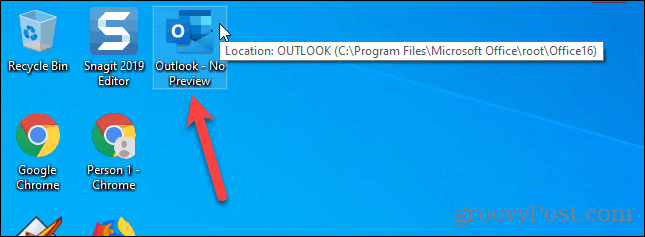
Lukuruutu poistetaan automaattisesti käytöstä kaikkien sähköpostitilien kansioissa.
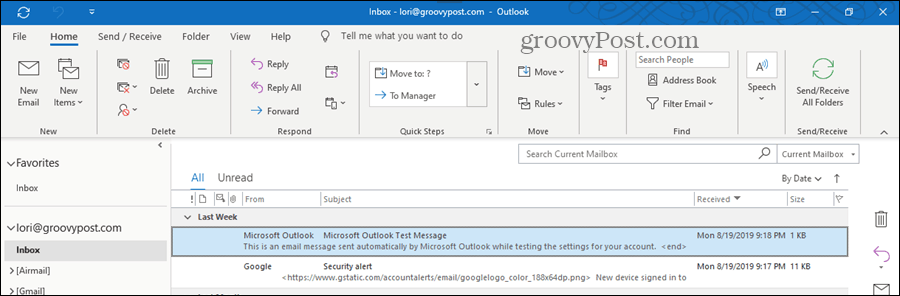
Lukuruutu saattaa tuntua kätevältä, mutta varo…
Vaikka lukuruudun käyttäminen ei olekaan järkevää, siitä voi joskus olla hyötyä. Voit käyttää sitä esimerkiksi sähköpostien esikatseluun merkitsemättä niitä luetuiksi tai lähettämättä lukukuittauksia . Voit myös mukauttaa lukuruudussa käytettyjä fontteja .
Ole vain erittäin varovainen, jos käytät lukuruutua. Se voi avata automaattisesti vaarallisen sähköpostin, joka voi vahingoittaa tietokonettasi.
![Xbox 360 -emulaattorit Windows PC:lle asennetaan vuonna 2022 – [10 PARHAAT POINTA] Xbox 360 -emulaattorit Windows PC:lle asennetaan vuonna 2022 – [10 PARHAAT POINTA]](https://img2.luckytemplates.com/resources1/images2/image-9170-0408151140240.png)
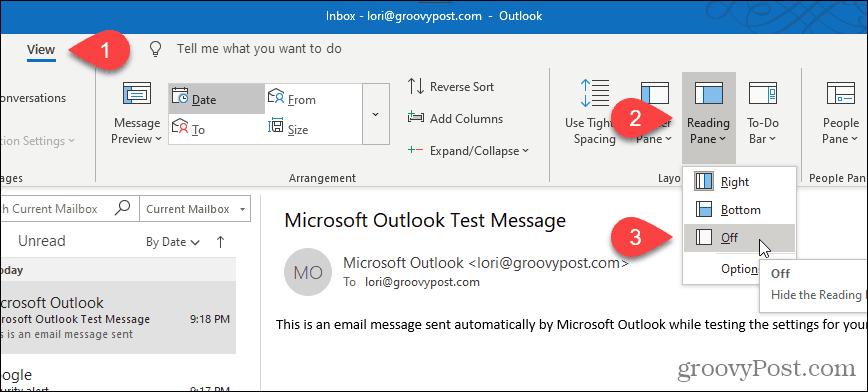
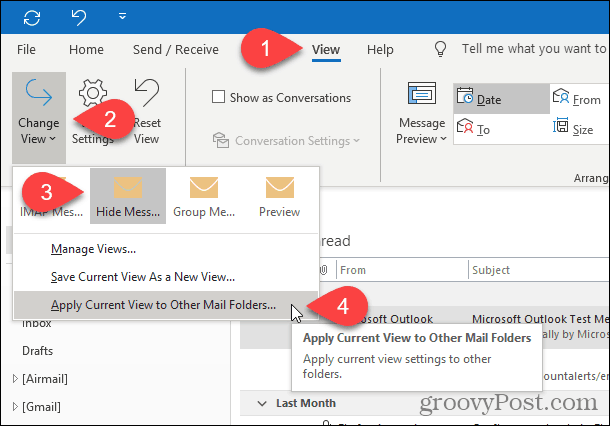
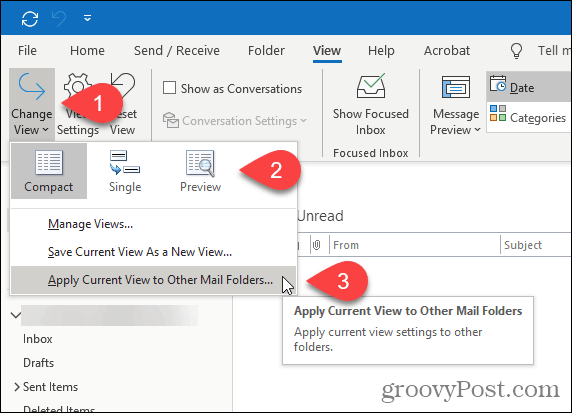
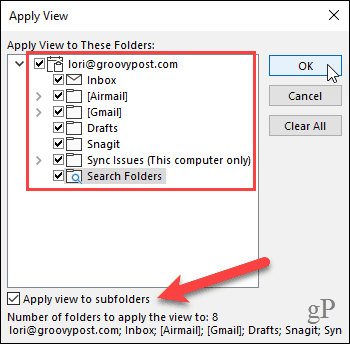
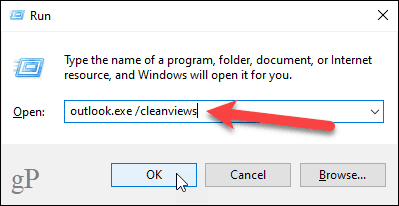
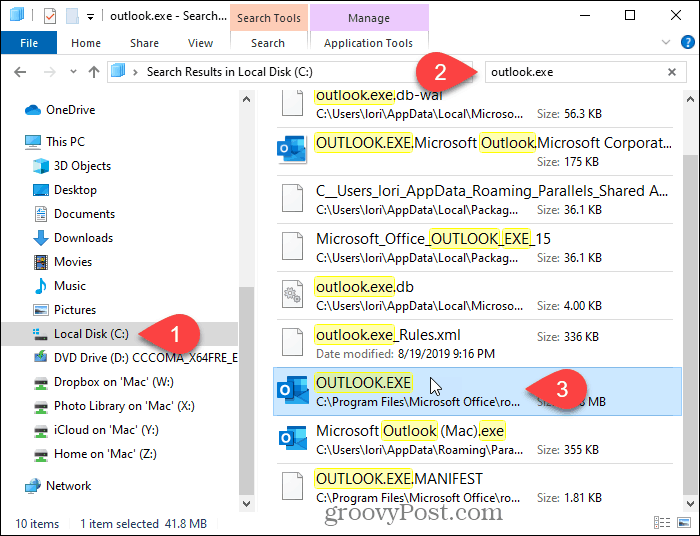
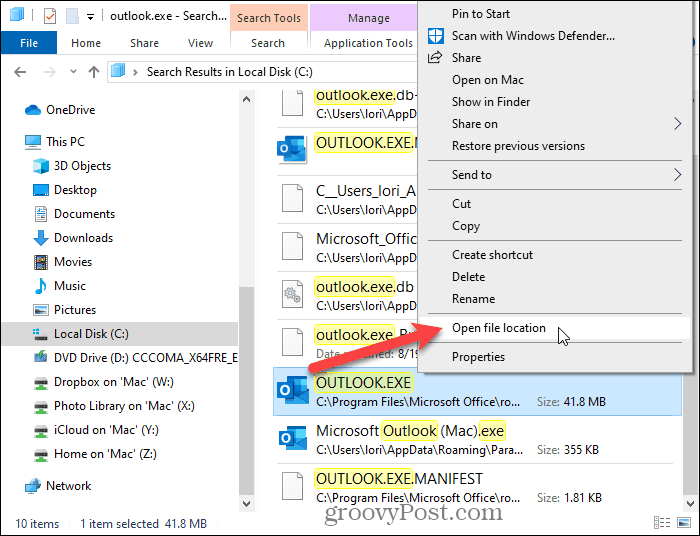
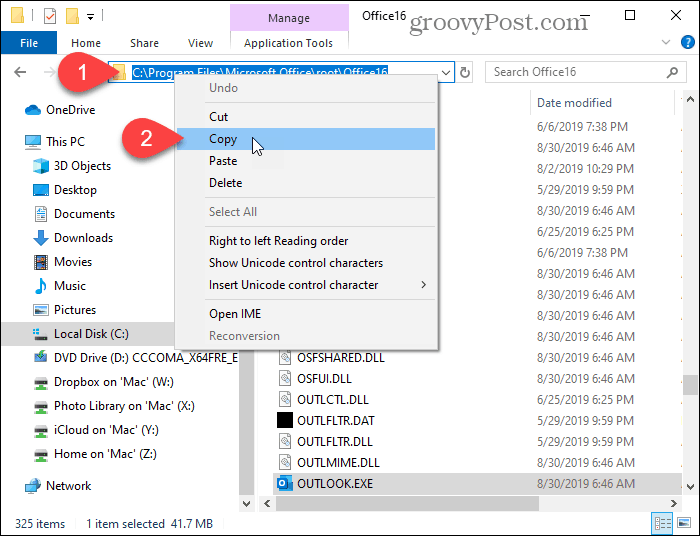
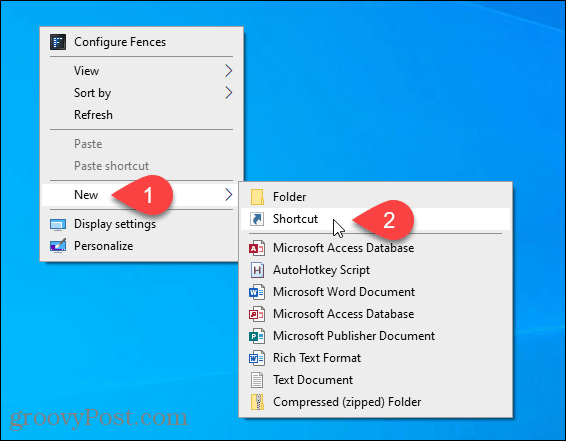
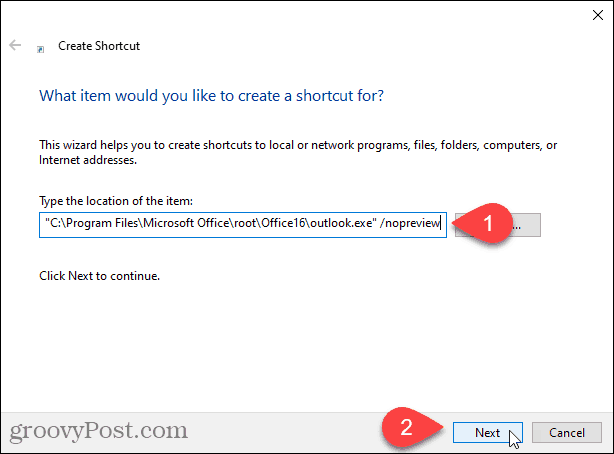
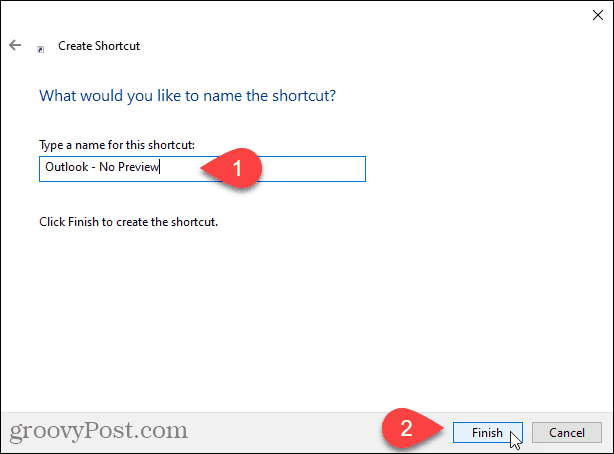
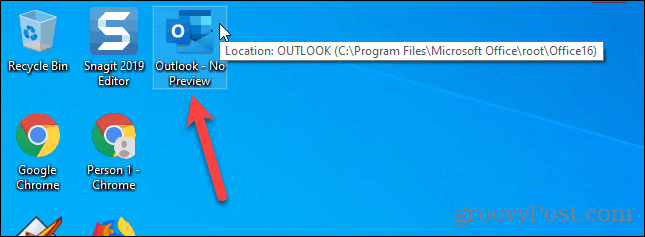
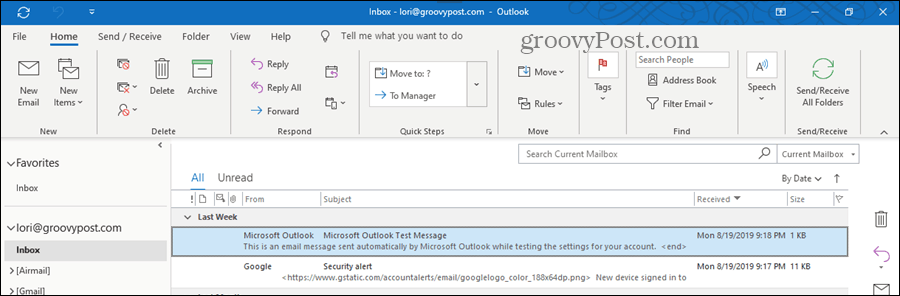
![[100 % ratkaistu] Kuinka korjata Error Printing -viesti Windows 10:ssä? [100 % ratkaistu] Kuinka korjata Error Printing -viesti Windows 10:ssä?](https://img2.luckytemplates.com/resources1/images2/image-9322-0408150406327.png)




![KORJAATTU: Tulostin on virhetilassa [HP, Canon, Epson, Zebra & Brother] KORJAATTU: Tulostin on virhetilassa [HP, Canon, Epson, Zebra & Brother]](https://img2.luckytemplates.com/resources1/images2/image-1874-0408150757336.png)

![Kuinka korjata Xbox-sovellus, joka ei avaudu Windows 10:ssä [PIKAOPAS] Kuinka korjata Xbox-sovellus, joka ei avaudu Windows 10:ssä [PIKAOPAS]](https://img2.luckytemplates.com/resources1/images2/image-7896-0408150400865.png)
